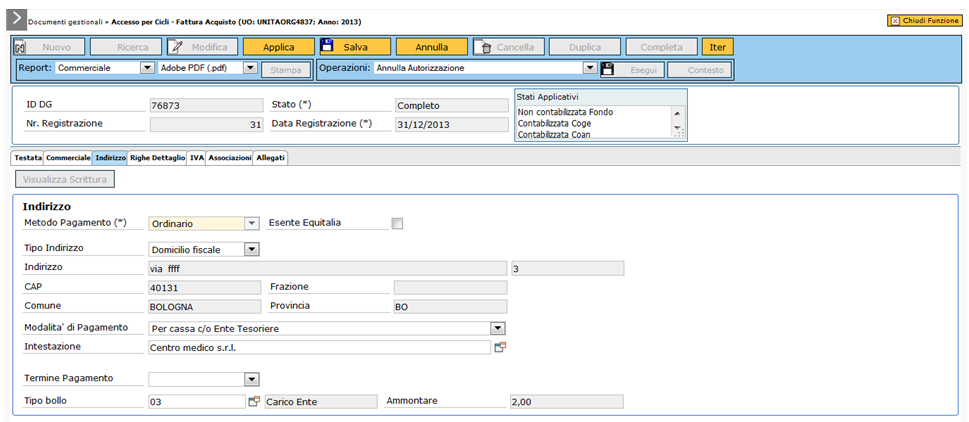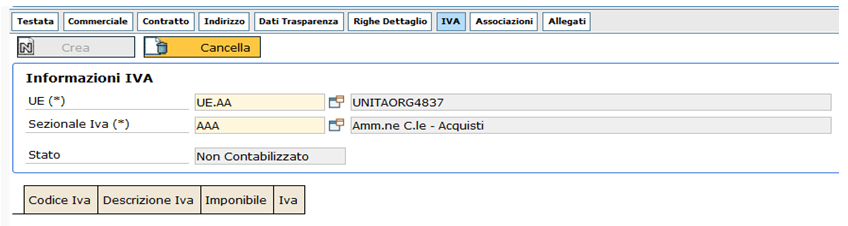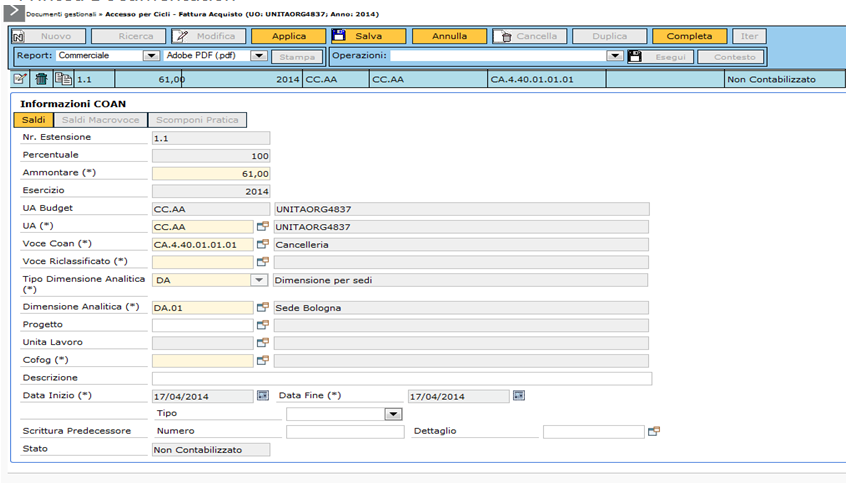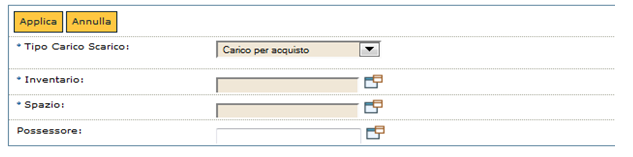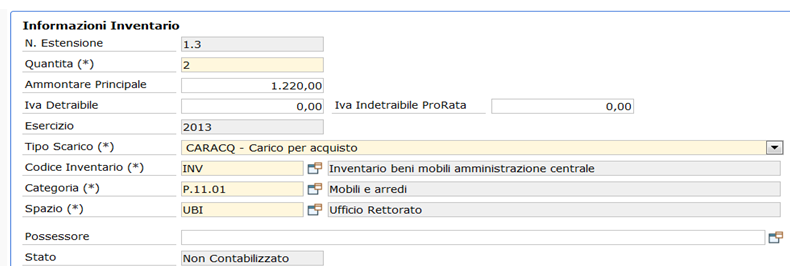...
Le fatture elettroniche FE dopo aver superato i controlli vengono trasformate in documenti gestionali (fatture acquisto, note di credito, parcelle...), quindi l'operatore dovrà semplicemente verificare i dati di questi dg e contabilizzare nei motori contabili.
Ricerca
L'utente può ricercare all'interno del sistema un documento precedentemente compilato. Cliccare sul bottone [Ricerca], come mostrato in figura A
...
ATTENZIONE: l'introduzione della fatturazione elettronica ha comportato la creazione in automatico di documenti gestionali, per riuscire a filtrare le fatture di acquisto generate da FE (fatturazione elettronica) è sufficiente usare il criterio di filtro Applicazione di filtro provenienza SDI
Nuovo documento
Per accedere alla creazione di un nuovo documento fattura acquisto cliccare su Crea Nuovo posta a destra del tipo DG
...
Il sistema propone le schede sovrapposte Testata, Commerciale, Indirizzo, Righe Dettaglio, IVA, Associazioni, ognuna con una serie di attributi
SCHEDA TESTATA
...
FIGURA 2
...
| Codice (ID_DG) | Codice identificativo univoco del Dg, assegnato dal sistema dopo il salvataggio in bozza del DG |
| Nr. registrazione | Progressivo assegnato dal sistema al salvataggio del DG, quando il documento assume stato “Completo”. Presenta una numerazione alternativa del documento (specifica per ogni tipo di DG), secondo una logica selezionata in fase di configurazione, diversa dall’identificativo numerico progressivo assegnato dal sistema a tutti i DG. |
| Stato | È lo stato corrente del documento rispetto alla sua macchina a stati predefinita valida per tutti i tipi di DG. Può assumere gli stati: BOZZA, COMPLETO, ANNULLATO. È un Attributo obbligatorio, assegnato dal sistema. All’atto della compilazione di un nuovo DG, il sistema assegna la lettera B (bozza); dopo aver completato e salvato il DG, il Attributo presenterà la lettera C (completo). |
| Data registrazione | Campo obbligatorio. Rappresenta la Data in cui si registra il documento, viene proposta la data del giorno ma è possibile modificarla intervenendo nella scheda testata. |
La prima etichetta Testata, si apre di default e presenta i campi illustrati nella tabella sottostante
...
| Nr Documento | Obbligatorio, modificabile dall'utente, che deve inserire il numero della fattura di acquisto |
| Data documento | Obbligatorio, modificabile dall'utente. Inserire la data del documento |
| Anno | Attributo inserito dal sistema, recuperato da contesto. |
| UO origine | Attributo inserito dal sistema, si riferisce alla UO inserita dall'utente in contesto. E' modificabile recuperando il dato tra le sotto UO di quella di contesto. |
| UO numerante | Attributo inserito dal sistema, e l’unità organizzativa (solitamente una UO padre della UO Origine) a cui riferire il numero di registrazione (detta anche UO numerante). |
| Stato | Attributo assegnato dal sistema. Presenta lo stato del documento, può essere: BOZZA (B), COMPLETO (C), ANNULLATO (A). |
| Data registrazione | Attributo obbligatorio, modificabile dall'utente, in cui inserire la data di registrazione del documento |
| Progetto | Progetto a cui si riferisce il documento. Attributo non obbligatorio selezionato da un elenco dei progetti catalogati nell’anagrafica progetti, filtrato in base all’UO corrente del documento. |
| CUP | Codice Unico di Progetto a cui si riferisce il progetto, che caratterizza in maniera univoca ogni progetto di investimento pubblico. È un codice cumulativo che raggruppa più progetti di investimento pubblico. Tale attributo compare sia in testata che in dettaglio ed è un’informazione sempre derivata dal progetto. Non è mai modificabile dall’utente. |
| CIG | Codice identificativo gara a cui si riferisce il documento. Il Cig è un codice che viene chiesto alla società di vigilanza dei lavori pubblici e che dovrà essere riportato negli atti relativi alla procedura (lettera d’invito o qualsiasi altra forma di richiesta di offerta) |
| Unità di lavoro (WP) | Rappresenta un ulteriore dettaglio (Workpackage) relativo al progetto selezionato. L’elenco delle unità di lavoro, da cui selezionare quella relativa al progetto, deve essere filtrato sul progetto già selezionato. Non si può selezionare un’unità di lavoro se non è stato prima selezionato un progetto. |
| Descrizione | Descrizione Descrizione libera del documento. Non obbligatorio. |
| Note | Non obbligatorio |
...
Dopo aver compilato la prima scheda, l'utente deve passare alla compilazione della scheda Commerciale come si vede in figura 3
SCHEDA COMMERCIALE
FIGURA 3
Descrizione dei campi della scheda Commerciale
| Attributo attività | Se il tipo DG è passivo, il sistema presenta i valori ISTITUZIONALE, COMMERCIALE e PROMISCUO e l’utente ne sceglie uno.Attributo obbligatorio, modificabile dall’utente. |
| Soggetto | Attributo obbligatorio. È il nominativo del soggetto che emette il documento o al quale è indirizzato il documento ed è ricercabile da un elenco tramite l’utilizzo del simbolo posto sulla destra del Attributo stesso [...] . L’utente può inoltre inserire nel Attributo direttamente il codice (Id Interno attribuito in anagrafica), se ne è a conoscenza. Nella look-up che si apre deve essere indicato il testo desiderato preceduto e seguito dal simbolo [*], cliccando poi sul pulsante [Filtra] per attivare la ricerca del soggetto desiderato. Il risultato della ricerca è mostrato all’utente nello spazio posto immediatamente sotto i campi di filtro e contiene solo i nominativi dei soggetti che soddisfano il criterio di ricerca. È sufficiente digitare anche solo una parte di testo preceduto/seguito dal simbolo [*] per verificare la presenza di righe contenenti la descrizione indicata. È ovviamente possibile impostare altri parametri di ricerca immettendo condizioni negli altri campi della Look-up, quali codice fiscale e partita iva. La pagina di filtro è comunque richiamabile dall’utente in qualsiasi momento cliccando sul pulsante [...] posto a destra del Attributo soggetto. |
| Tipo operazione IVA | Attributo obbligatorio, modificabile dall’utente tramite la ricerca nel Attributo a tendina. Il sistema presenta i tipi operazione iva che hanno il tipo attivo passivo definito, il tipo Attributo attività di questa estensione e sono associate alla classe geografica di questa estensione. L’utente ne sceglie uno. |
| Classe geografica | Attributo non modificabile dall'utente. E' valorizzato dal sistema in riferimento alla nazione del domicilio fiscale del soggetto. |
| Valuta | Se il tipo DG è passivo il sistema presenta i codici valuta (con default EURO) e l’utente ne sceglie uno. Attributo obbligatorio, modificabile dall’utente tramite l’apposito pulsante posto a destra del Attributo. Nel caso sia stata scelta una valuta diversa da Euro il sistema propone anche gli attributi Cambio, Abbuono valuta, Arrotondamento valuta, Prezzo totale valuta e Imponibile valuta. |
| Prezzo totale | Valorizzato dal sistema in seguito alla compilazione da parte dell'utente del Attributo correlato nella estensione dettaglio. |
| Sconto | Valorizzato dal sistema in seguito alla compilazione da parte dell'utente del campo correlato nella estensione dettaglio. |
| Imponibile | Valorizzato dal sistema in seguito alla compilazione da parte dell'utente del campo correlato nella estensione dettaglio. |
| IVA | Valorizzato dal sistema in seguito alla compilazione da parte dell'utente del campo correlato nella estensione dettaglio. |
| Totale | Valorizzato dal sistema in seguito alla compilazione da parte dell'utente del campo correlato nella estensione dettaglio. |
| IVA forzata | Facoltativo, necessario per gestire arrotondamenti Iva Il sistema calcola l'iva su ogni riga di dettaglio, arrotondando l'importo dell'iva, per ogni riga, secondo le normali regole dell'iva. A parità di percentuale iva conta non la singola riga di dettaglio, ma il totale dell'imponibile. Quindi al salvataggio del dg, trova l'imponibile per ogni percentuale di iva e calcola l'iva sul totale imponibile. Questa iva potrebbe essere diversa dalla sommatoria dell'iva di ogni singolo dettaglio (visto che su ogni singolo dettaglio l'iva può essere stata arrotondata). Se il totale dell'iva sul totale dell'imponibile (sempre per % di iva) fosse diverso dal totale che si ha sommando i vari dettagli, allora il sistema aggiusta la differenza sulla prima riga di dettaglio. Per cui si può determinare una 'squadratura' tra le righe dei due dg, quindi per far ritornare i conti si deve forzare l'importo dell'iva su una riga. |
| Solo IVA | Facolativo. Serve per gestire situazioni di fattura con imputazione della sola IVA |
Per poter completare correttamente la scheda, l'utente deve scegliere di compilare anche uno dei due campi facoltativi, Abbuono o Arrotondamento.
...
L’utente inserisci i valori monetari in valuta nel Attributo Unitario ( esempio in USD) e poi preme [Calcola valori], gli Attributi Prezzo Totale Valuta, Sconto Valuta, Imponibile Valuta sono anch’essi espressi in valuta; viceversa gtli attributi Prezzo Totale, Sconto, Imponibile, Non imponibile ex art 72, Iva, Totale sono espressi nella valuta di sistema ( esempio EUR).
FIGURA 4
...
In U-GOV l'utile o la perdita su cambio è gestita in automatico a fronte di fatture registrate in valuta: per avere la gestione automatica occorre registrare la fattura in valuta. Per farlo, occorre posizionarsi sul tab commerciale e aprire la lookup della valuta, impostando quella di riferimento, il sistema applicherà il tasso di cambio più vicino alla data di registrazione della fattura. Prima di procedere occorre quindi aggiornare la tabella dei cambi dalla funzione Altre anagrafiche » Cambi, cliccando su aggiorna da bce per il periodo che ritiene più opportuno in base alle esigenze. Quando si emetterà ordinativo dalla fattura, essendo legato a una fattura in valuta, si attiverà il Attributo della differenza su cambi.
Dopo aver compilato la scheda Commerciale, l'utente passa alla successiva scheda Indirizzo, figura 5
Tutti i campi derivano dalla scelta del soggetto, l'utente può eventualmente selezionare dal menu a tendina il tipo di indirizzo (Domicilio fiscale o Residenza), ma deve scegliere il metodo di pagamento dal menù a tendina se Ordinario o Fondo Economale.
SCHEDA INDIRIZZO
FIGURA 5
In questa scheda sono proposti i dati delle coordinate di pagamento del soggetto cui è intestato il dg, dell’indirizzo recuperato dalla rubrica e dal tipo bollo
Descrizione dei campi della SCHEDA INDIRIZZO
| Metodo di pagamento | Attributo modificabile e il sistema presenta i valori Ordinario e Fondo Economale; se si sceglie il fondo compare il Attributo Fondo economale |
| Fondo economale | L’attributo è visibile e obbligatorio se tipo pagamento Fondo economale; il sistema presenta i fondi economali aperti |
| Data registrazione fondo | Attributo non modificabile Visibile se valorizzato attributo fondo e se effettuata la contabilizzazione nel motore inventario |
| Codice fiscale | Attributo non modificabile. Il codice fiscale del soggetto intestatario del documento |
| Codice fiscale estero | Attributo non modificabile. Il codice fiscale del soggetto intestatario del documento se la classe geografica è diversa da nazionale |
| Partita IVA | Non Obbligatorio. Non modificabile La partita iva del soggetto presa dalla rubrica |
| Partita IVA estero | Attributo non modificabile, la partita Iva del soggetto presa dalla rubrica, se il soggetto ha classe geografica diversa da nazionale |
| Tipo indirizzo | Attributo modificabile, il sistema presenta il domicilio fiscale del soggetto identificato al punto precedente; l'utente può scegliere un tipo indirizzo differente tra quelli associati; in ogni caso il sistema presenta solo i tipi indirizzo validi alla data di registrazione della testata dg (data inizio validità <= data registrazione dg <= data fine validità) |
| Indirizzo | Attributo non modificabile, il sistema presenta il valore recuperato dalla rubrica |
| Numero civico | Attributo non modificabile, il sistema presenta il valore recuperato dalla rubrica |
| CAP | Attributo non modificabile, il sistema presenta il valore recuperato dalla rubrica |
| Frazione | Attributo non modificabile, il sistema presenta il valore recuperato dalla rubrica |
| Comune | Attributo non modificabile, il sistema presenta il valore recuperato dalla rubrica |
| Provincia | Attributo non modificabile, il sistema presenta il valore recuperato dalla rubrica |
| CAP straniero | Attributo non modificabile, il sistema presenta il valore recuperato dalla rubrica se il soggetto ha classe geografica non nazionale |
| Descrizione città straniera | Attributo non modificabile, il sistema presenta il valore recuperato dalla rubrica se il soggetto ha classe geografica non nazionale |
| Flag_esente_equitalia | Attributo non obbligatorio, modificabile Se il tipo di questa est è passivo il sistema copia il valore che l’attributo assume sulla anagrafica del soggetto di questa est e l’utente può modificarlo. Se il dg ha l’estensione voce liquidata è posta uguale ad 1 non modificabile. |
| Modalità di pagamento | Attributo non obbligatorio, modificabile Il sistema recupera la modalità di pagamento non annullata associata al soggetto che ha il flag default acceso. |
| Coordinate di pagamento | Attributo non obbligatorio, modificabile Il sistema recupera la coordinata non annullata rispetto alla modalità di pagamento defnita nel Attributo precedente, se l’utente non ha selezionato alcuna modalità di pagamento il sistema blocca (ovvero impedisce di aprire la lookup delle coordinata pagamento). |
| Intestazione conto | Attributo non modificabile, il sistema presenta il valore recuperato dalla rubrica |
| ABI | Attributo non modificabile, il sistema presenta il valore recuperato dalla rubrica |
| CAB | Attributo non modificabile, il sistema presenta il valore recuperato dalla rubrica |
| Numero conto | Attributo non modificabile, il sistema presenta il valore recuperato dalla rubrica |
| CIN | Attributo non modificabile, il sistema presenta il valore recuperato dalla rubrica |
| IBAN | Attributo non modificabile, il sistema presenta il valore recuperato dalla rubrica |
| BIC | Attributo non modificabile, il sistema presenta il valore recuperato dalla rubrica |
| Codice termine pagamento | Attributo non obbligatorio, modificabile. Se il tipo è passivo il sistema propone il termine di pagamento marcato default tra quelli associati al soggetto se l’utente vuota il Attributo il sistema presenta i termini di pagamento. |
| Codice tipo bollo | se il tipo modalità pagamento è Fondo Economale il tipo bollo è obbligatorio, altrimenti è facoltativo; il sistema presenta il tipo bollo indicato dal parametro TI_BOLLO_DEFAULT per l’esercizio uguale all’anno della testata dg; l’utente può scegliere un tipo bollo diverso da quello di default: il sistema presenta i tipi bollo non annullati che hanno l’esercizio uguale all’anno della testata |
| Descrizione bollo | Da scelta codice tipo bollo |
| Ammontare bollo | Da scelta codice tipo bollo |
| Tipo carico bollo | Da scelta codice tipo bollo |
...
La scheda successiva è Righe Dettaglio, dove si possono inserire le righe di dettaglio del DG. In questa scheda l'utente trova sette sottoschede nominate Riga, Commerciale, COGE, COAN, nelle quali si possono compilare gli attributi del Dettaglio Riga e delle estensioni COGE e COAN, Inventario e Intrastat; è sempre necessario premere il bottone [Nuovo], presente all'interno della scheda selezionata, per poter accedere alla pagina di immissione dei dati.
SCHEDA RIGHE DETTAGLIO - Sottoscheda Riga
...
FIGURA 6
...
Una generica nuova riga del DG contiene gli attributi mostrati in tabella
...
| Nr riga | Attributo obbligatorio, non modificabile dall’utente. Ogni riga di dettaglio ha una numerazione progressiva univoca all’interno del DG stesso, assegnata in automatico dal sistema. |
| Descrizione | Attributo non obbligatorio. Descrizione libera del dettaglio. |
| Progetto | Attributo non obbligatorio. Progetto a cui si riferisce il singolo dettaglio, propone se valorizzato quello di testata. |
| Unità di lavoro | Attributo non obbligatorio. Workpackage relativo al progetto selezionato. |
| CUP | Attributo non obbligatorio. Codice unico di progetto a cui si riferisce il progetto. Attributo derivato dal progetto. |
Per ogni nuova riga che si crea sono disponibili i seguenti bottoni
: cliccando questo bottone viene selezionata la riga e il sistema visualizza nelle tabelle sottostanti gli attributi propri di quella riga.
: cliccando questo bottone si cancella la riga corrispondente
: cliccando questo bottone si duplica la riga corrispondente. Tutti gli attributi di una riga vengono duplicati in una nuova riga creata dal sistema
SCHEDA RIGHE DETTAGLIO - Sottoscheda Commerciale
...
FIGURA 7
Nella scheda Commerciale si trovano i seguenti attributi:
...
| Bene servizio | Obbligatorio. Se il tipo DG è passivo, il sistema presenta l’attributo “Bene servizio”. Medesima logica di ricerca prevista per l’attributo “Soggetto”. Nel Attributo è visualizzato il codice del bene/servizio; cliccando sul pulsante a destra del Attributo, è possibile visualizzare ulteriori dettagli, quali: la descrizione, il tipo (bene o servizio), il tipo gestione (magazzino o inventario) Nelle altre tipologie di cicli gestionali, questo Attributo ospita la voce retributiva o un’equivalente informazione atta a identificare l’oggetto della riga (verrà specificato nella trattazione di ogni singolo DG). |
| Codice IVA | Obbligatorio, assegnato dal sistema. - per presentare il valore di default il sistema accede alla tabella dei beni servizi e presenta il codice iva definito dal codice bene servizio di questa estensione; - per presentare i valori possibili il sistema accede alla tabella dei codici iva e considera quale dei flag è attivo sul tipo operazione iva inserito nella testata e presenta i codici iva che hanno: il tipo attivo/passivo, il tipo Attributo attività di questa estensione e quello dei flag definito dal tipo operazione iva. L’utente ne sceglie uno dal Attributo a tendina. Cliccando poi sul pulsante posto a destra del Attributo è possibile visualizzare ulteriori dettagli, quali Attivo/passivo e il Attributo di attività. |
| Quantità | Obbligatorio, modificabile. È un’informazione generica che può assumere significati specifici nei diversi contesti. L’utente inserisce un valore. |
| Prezzo unitario | Obbligatorio, modificabile. È un’informazione generica che può assumere significati specifici nei diversi contesti. Se il tipo DG è passivo, l’utente inserisce un valore. |
| Prezzo totale | Obbligatorio, non modificabile dall’utente. Il sistema calcola Quantità * Prezzo unitario. Se il codice valuta è diverso da euro, il sistema converte applicando il rapporto di cambio indicato nell’estensione commerciale. |
| Sconto | Attributo non obbligatorio, modificabile dall'utente. Lo sconto deve essere un valore positivo e non maggiore dell'imponibile. Se l'utente ha valorizzato la % sconto il sistema applica la % al prezzo totale, altrimenti il Attributo viene valorizzato dall'utente. |
| Percentuale sconto | Attributo non obbligatorio, modificabile dall'utente. Lo sconto deve essere indicato in numeri con la virgola, dove 1 indica il 100% dello sconto. Esempio: 0,1 = 10% di sconto. |
| Imponibile | Attributo obbligatorio, ma non modificabile dall'utente. Il sistema calcola Prezzo totale - Sconto |
| IVA | Attributo obbligatorio, non modificabile dall'utente. Il sistema applica la % Iva all'imponibile |
| Totale | Attributo obbligatorio, non modificabile dall'utente. Il sistema calcola Imponibile + Iva. |
| Data inizio competenza | Attributo obbligatorio, uguale alla data registrazione nel caso di bene non visibile, da inserire da parte dell’utente nel caso di servizio |
| Data fine competenza | Attributo obbligatorio, uguale alla data registrazione nel caso di bene non visibile, da inserire da parte dell’utente nel caso di servizio |
...
E’ possibile che in una fattura dove sono presenti dettagli con importi positivi, inserire dettagli in fattura con importi negativi. L'unica avvertenza è che sulle righe con importo negativo, si utilizzi lo stesso bene e servizio delle altre righe con importo positivo, in modo che, a parità di bene-servizio, il totale complessivo risulti comunque positivo
...
All'acquisizione di tutti i campi delle righe di dettaglio, il sistema riassume i valori delle n righe di dettaglio create in una tabella
FIGURA 8
Per un corretto inserimento dei dati, l'utente, dopo aver compilato i campi della sottoscheda Commerciale, deve ritornare nella scheda Righe Dettaglio e selezionare l'etichetta accanto, denominata Iva.
...
Il completamento della scheda Iva non comporta successive azioni per contabilizzare nel motore Iva le registrazioni.
N.B. qualora si stesse registrando un’operazione commerciale o promiscua, prima del calcola valori sarà necessario spostarsi sulla scheda IVA per creare l’opportuno sezionale
SCHEDA IVA
FIGURA 9
...
Per visualizzare i campi illustrati nella figura 10, l'utente deve necessariamente cliccare sul bottone [Crea Iva]
FIGURA 10
...
Descrizione dei campi dell'estensione Iva
...
Unità economica | Attributo obbligatorio, modificabile dall'utente. Il sistema presenta l'unità economica perchè la contabilità di riferimento è la COGE, e l'estensione assume il valore COGE. Se esiste una sola UE associata alla UO della testata del DG e non ci sono UE figlie, il sistema inserisce l'unica UE senza richiedere l'intervento da parte dell'utente. Se esistono invece N UE associate alla UO della testata del DG, allora il sistema consente di scegliere tra queste UE e le UE figlie. |
Sezionale IVA | Obbligatorio. il sistema presenta i sezionali che per l'esercizio dell'estensione Iva sono associati alla UE selezionata e sono compatibili con il tipo operazione Iva selezionata. Se la UE selezionata non ha nessun sezionale associato allora il sistema identifica la UE padre e presenta il sezionale associato; se dopo aver risalito tutta la struttura economica il sistema non trova nessuna UE con sezionale associato allora il sistema blocca il processo. L'utente deve aprire il menu a tendina e selezionare il sezionale individuato dal sistema. |
IVA differita | Il sistema recupera l’informazione dall’ anagrafica del fornitore ponendo il flag o meno a questo campo. Verificare la fattura che si sta registrando ed eventualmente modificare il campo. Per maggiori dettagli si rimanda all’apposito paragrafo del manuale IVA. |
...
Dopo aver indicato UE e Sezionale Iva, il sistema fa vedere l’elenco dei codici Iva inseriti in fattura distinti per aliquota. L'utente deve ora tornare nella scheda denominata Righe Dettaglio per poter compilare le sottoschede COGE e COAN.
SCHEDA RIGHE DETTAGLIO - Sottoscheda COGE
FIGURA 11
E’ necessario cliccare sul bottone [Crea estensioni], il sistema ritorna un messaggio di creazione delle operazioni.
FIGURA 12
La scheda che il sistema propone è la seguente
FIGURA 13
Alcuni campi sono già valorizzati dal sistema perchè derivati dalle informazioni immesse dall'utente nelle sezioni precedenti. Di seguito una sommaria descrizione degli attributi.
...
| Nr. estensione | Numero progressivo assegnato dal sistema, non modificabile. |
| Ammontare principale | Non obbligatorio, modificabile dall’utente. Il valore è posto dal sistema ed è pari all’ammontare imponibile scontato presente nel dettaglio riga + la quota di iva indetraibile da codice iva. |
| IVA detraibile | Non obbligatorio, modificabile dall’utente. Se non è presente l’estensione Iva, il sistema inserirà nel Attributo il valore 0 (es. in presenza di Attributo attività istituzionale). Se è presente l’estensione Iva, il valore è posto dal sistema ed è pari all’ammontare iva presente nel dettaglio riga. Il sistema applica la percentuale di detraibilità definita dal prorata all’iva detraibile e inserisce questo valore nel Attributo Iva detraibile. A sua volta l’iva detraibile è calcolata applicando la % di detraibilità definita dal codice iva presente sulla estensione commerciale dettaglio all’ammontare iva. |
| IVA indetraibile prorata | Non obbligatorio, modificabile dall’utente. Valore inserito dal sistema, pari alla quota di iva indetraibile da prorata. |
| Esercizio | Il sistema pone l’esercizio uguale all’anno di riferimento della testata dg e l’utente non può modificarlo. Se l’anno di riferimento della testata dg non è stato valorizzato, il sistema blocca il processo; se l’esercizio della Coge corrispondente all’anno di riferimento dg non è aperto in modo definitivo, il sistema blocca il processo. In fase di salvataggio del dg il sistema rieffettua i controlli negli altri attributi che dipendono dall’esercizio. |
| UE | Obbligatorio, modificabile dall’utente. L’utente può inserire una unità economica collegata alla UO di riferimento. |
| Voce COGE | Obbligatorio. Il sistema compila in automatico il campo in base al bene/servizio indicato nella Riga-Informazioni commerciali. Eventualmente modificabile tramite menù a tendina se si decide di correggere il campo bene/servizio. In alternativa, in caso di modifica del bene/servizio, e’ consigliabile cancellare l’ estensione COGE e farle ricreare direttamente dal sistema. |
| Voce COGE contropartita | Obbligatorio. Voce del piano dei conti afferente alle attività o alle passività. Il sistema accede alla tabella di associazione tra soggetto e voce coge e recupera la voce coge contropartita. Se il soggetto è associato a una voce coge, il sistema presenta questa voce coge e l’utente non può modificarla; se il soggetto è associato a N voce coge, il sistema presenta queste voci coge e l’utente sceglie quella appropriata. |
| Codice Siope | Obbligatorio. Il sistema recupera dall’apposito parametro la radice del riclassificato che corrisponde al siope. Legge poi, per l’esercizio della est. coge, la relazione tra piano dei conti coge e codice siope: se da questa relazione esce un unico codice siope, allora il sistema propone questo, altrimenti il sistema permette all’utente di scegliere solo tra i codici siope associati. |
| CUP | Non obbligatorio, modificabile. L’utente può inserire recuperandolo dall’apposita anagrafica un codice unico progetto. Il Cup deve essere associato alla UO cui è associata la UE della est coge oppure non associato a UO. Se valorizzato in testata viene recuperato nei dettagli |
| CIG | Non obbligatorio, modificabile. Se valorizzato in testata viene recuperato nei dettagli |
| Data inizio | Obbligatorio, assegnato dal sistema. Se nel Attributo Bene servizio dell’est commerciale dettaglio è inserito un bene, il sistema pone la data di registrazione del dg e l’utente non può modificarla; se nel Attributo è inserito un servizio, il sistema pone la data di registrazione del dg e l’utente può modificarla. Altrimenti il sistema pone la data di registrazione del dg e l’utente può modificarla. |
| Data fine | Obbligatorio, assegnato dal sistema. Si veda quanto specificato sopra per la “Data inizio competenza”. |
| Stato | Obbligatorio, non modificabile. Il sistema pone il valore NON Contabilizzato |
In fase di salvataggio il sistema applica agli attributi dei controlli.
...
- per ogni estensione Coge del DG corrente associata a estensione Coge di DG predecessore il sistema verifica che i valori delle coordinate Coge siano uguali: in caso affermativo prosegue il processo, altrimenti emette un messaggio di conferma con il quale chiede all’utente se vuole proseguire.
Compilata la scheda COGE, l'utente può provvedere alla compilazione della sezione COAN.
Cliccando sull'etichetta Coan si apre la seguente scheda
SCHEDA RIGHE DETTAGLIO - Sottoscheda COAN
...
FIGURA 14
Come precedentemente detto, per aprire la scheda l'utente deve cliccare sul bottone [Crea estensioni]. La scheda che il sistema propone è mostrata in figura 15
FIGURA 15
Il sistema mi fa caricare l’Unita analitica e il Codice dimensione analitica poi premo [Applica]
e posso caricare le ulteriori informazioni relativa all’estensione coan
...
FIGURA 16
Descrizione dei campi della scheda Coan
...
| Nr estensione | Obbligatorio, non modificabile. Numero progressivo assegnato dal sistema in questo modo: il sistema valorizza il primo contatore con il progressivo del dettaglio dg e il secondo contatore con il progressivo della scomposizione coan di dettaglio. |
| Percentuale | Obbligatorio. Il sistema propone il valore 100. Questo valore diminuisce nel caso in cui si debbano registrare più estensioni coan collegate ad un'unica estensione di dettaglio. La somma delle percentuali delle varie estensioni coan deve restituire 100. |
| Ammontare | Obbligatorio, non modificabile. |
| Esercizio | Obbligatorio, non modificabile. Il sistema pone l’esercizio uguale all’anno di riferimento della testata dg; se l’anno di riferimento non è stato valorizzato, il sistema blocca il processo; se l’esercizio coan corrispondente all’anno di riferimento dg non è aperto in modo definitivo, il sistema blocca il processo. |
| UA budget | Obbligatorio, non modificabile. Il sistema naviga la struttura analitica e inserisce la UA di budget uguale o padre della UA scelta dall’utente. |
| UA | Obbligatorio, modificabile dall'utente. Il sistema identifica le UE delle estensioni Coge associate al dettaglio dg selezionato: se queste UE sono associate ad una UA, il sistema presenta questa UA e l’utente non può modificarla; se queste UE sono associate a N UA, il sistema presenta queste UA e l’utente ne sceglie una. L’utente può sempre forzare il default e cercare una delle UA valide nell’esercizio dell’est coan. |
| Voce COAN | Obbligatorio, modificabile dall'utente. Il sistema identifica le voci coge delle est coge associate al dettaglio dg selezionato: se queste voci coge sono associate a una voce coan, il sistema presenta questa voce coan e l’utente non può modificarla; se queste voci coge sono associate a N voci coan, il sistema presenta queste voci coan e l’utente ne sceglie una.È comunque possibile modificare la proposta di default. È comunque possibile modificare la proposta di default. Il sistema controlla che la voce coan sia associata alla UA della estensione coan |
| Tipo dimensione analitica | Facoltativo. Se configurata a sistema, rappresenta una ulteriore dimensione di analisi utile alla contabilità analitica. Il sistema permette che su diversi tipi di dimensione analitica si possa ripartire l’intero costo. |
| Dimensione analitica | Attributo obbligatorio, che l'utente deve compilare selezionando una voce dal menu a tendina. Presenta le voci di dettaglio che specificano il tipo dimensione analitica. |
| Progetto | Il sistema presenta il progetto della testata DG. Se l’utente rifiuta il progetto proposto dal sistema, può scegliere tra i progetti associati alla UO cui è associata la UA della est coan |
| Unità lavoro | Attributo che rappresenta la WP, il sistema presenta l’unità lavoro se valorizzata nella testata dg. |
| Riclassificato L.240 | Attributo che specifica la voce riclassicato L.240, è visibile se attivato il parametro di configurazione |
| Cofog | Attributo che specifica la voce COFOG, è visibile se attivato il parametro di configurazione |
| Data inizio competenza | Se nel Attributo bene servizio dell’est commerciale dettaglio è inserito un bene, il sistema pone la data di registrazione del dg e l’utente non può modificarla; se nel Attributo è inserito un servizio, il sistema recupera il valore inserito nel dettaglio commerciale e non può cambiarlo. |
| Data fine competenza | Obbligatorio, assegnato dal sistema. Se nell’attributo servizio dell’estensione commerciale dettaglio è inserito un beneil sistema pone la data di registrazione del dg e l’utente non può modificarlo. Nel caso di cessione di , il sistema recupera il valore inserito nel dettaglio commerciale e non può cambiarlo. |
| Stato | Obbligatorio, non modificabile. Il sistema pone il valore NON ASSEGNATO. |
...
Nel caso di scelta di bene servizio che movimenta l’inventario, l'utente passa ora alla compilazione della sottoscheda denominata INVENTARIO
SCHEDA RIGHE DETTAGLIO - Sottoscheda Inventario
FIGURA 17
Cliccando sul bottone [Crea estensioni], si apre la scheda mostrata in figura 18
FIGURA 18
Per prima occorre valorizzare obbligatoriamente gli attributi [Tipo Carico Scarico], [Inventario] e [Spazio], che rappresenta l’ubicazione fisica del bene, l’attributo possessore è facoltativo. Quindi premere il pulsante [Applica]
FIGURA 19
...
L’attributo quantità è posto uguale a quello inserito nella riga-informazioni commerciali. Se occorre differenziare alcune voci (ad esempio lo spazio) è possibile caricare N estensioni di inventario, a partire da quella caricata di default dal sistema.
...